

- Hvordan fikse Valorant tilkoblingsfeil? (Løst)
Hvordan fikse Valorant tilkoblingsfeil? (Løst)

Så du vil bare slappe av med vennene dine og spille noen Valorant-kamper, men opplever den irriterende Connection Error… Veldig frustrerende, ikke sant? Vel, ikke lenger!
Vi forstår at det kan være frustrerende å håndtere en feil, men ikke bekymre deg, vi er her for å hjelpe. Vi vil gi deg flere løsninger for å bli kvitt problemet, slik at du kan nyte spillet uten forstyrrelser. Følg hver løsning nøye, og hvis en løsning ikke fungerer, gå videre til neste til problemet er løst.
4 måter å fikse Valorant-tilkoblingsfeil på
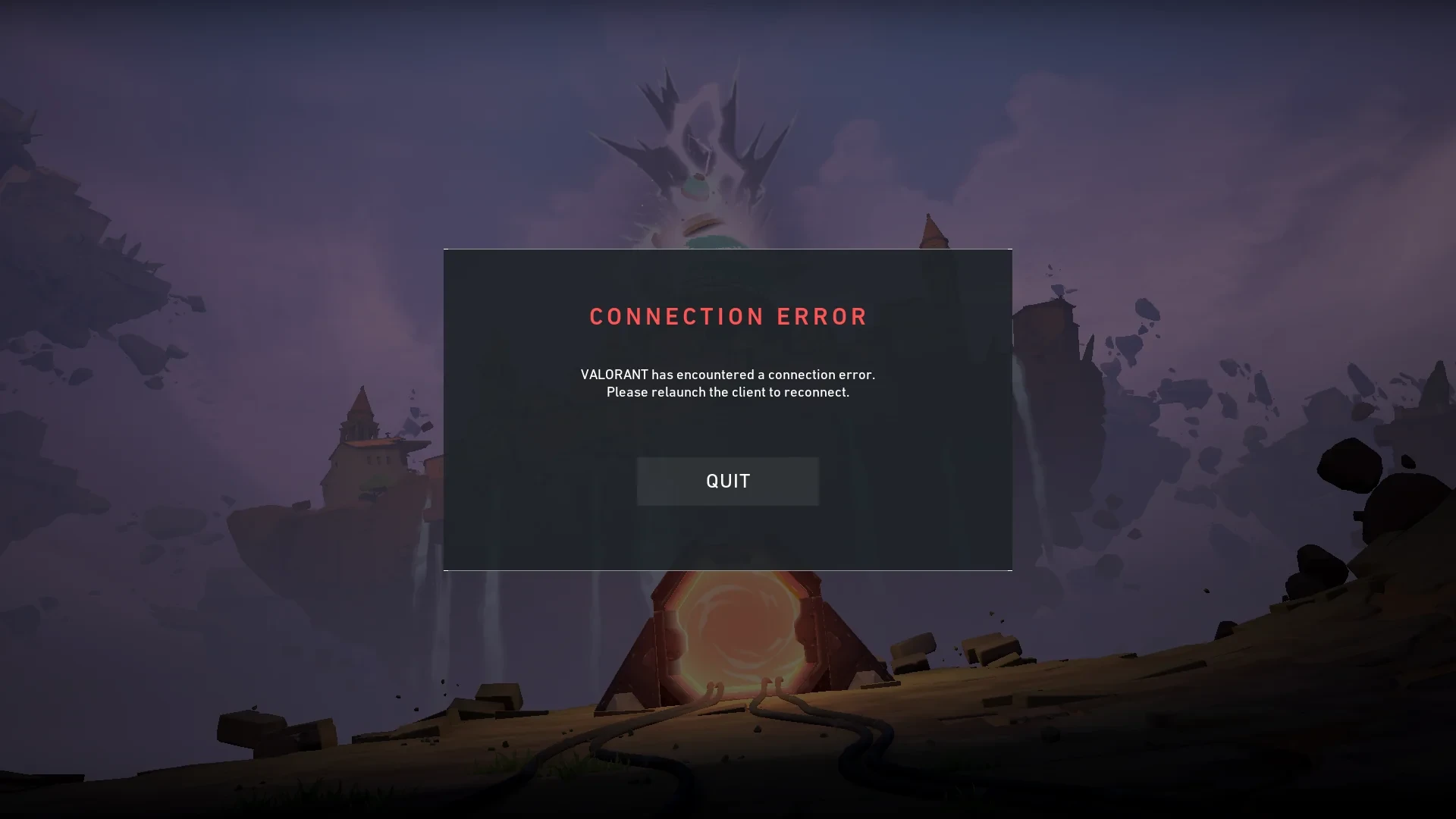
Disse løsningene er for feilen: “VALORANT har opplevd en tilkoblingsfeil”. Så hvis du har denne problemet, fortsett å lese videre for å fikse det.
Første metode: Start PC-en på nytt
Den enkleste måten å fikse Valorant Connection-feilen på er rett og slett å starte PC-en på nytt og gå inn i spillet igjen.
Dette enkle steget kan ofte løse problemet, da det gir en ny start og fjerner eventuelle midlertidige nettverksproblemer eller programvarefeil som kan ha forårsaket feilen. For å starte PC-en på nytt, klikk bare på Start-menyen og velg alternativet Start på nytt.
Når datamaskinen din har startet på nytt, åpne Valorant og sjekk om tilkoblingsfeilen er løst. Hvis problemet vedvarer, kan det hende du må prøve andre feilsøkingstrinn eller kontakte spillets supportteam for videre hjelp.
Les også: Beste måte å motvirke Counter Strafe i Valorant på
Andre metode: Reinstaller Vanguard Anti-Cheat

Hvis det å starte PC-en på nytt ikke løste problemet, er det på tide å installere Vanguard Anti-Cheat på nytt. I de fleste tilfeller skyldes denne feilen Anti-Cheat- eller tilkoblingsproblemer. Her er trinnene for å avinstallere og deretter installere Vanguard på nytt:
- Åpne Kontrollpanel
- Gå til Programmer
- Gå til "Avinstaller et program"
- Finn "Riot Vanguard"
- Høyreklikk på det og avinstaller/fjern
Etter at du har avinstallert Vanguard, start PC-en på nytt. Når PC-en har startet opp, vil Vanguard automatisk bli reinstallert. Start spillet og test det etter at Vanguard er reinstallert.
Tredje måte: Start ruteren på nytt
Den tredje løsningen for å fikse tilkoblingsfeilen er å starte ruteren på nytt. Trykk på av/på-knappen, vent i 10 sekunder, og slå den deretter på igjen. Dette er en veldig enkel løsning for å bli kvitt problemet, og det fungerer som regel.
Les også: Hvor mye koster Valorant Boosting?
Fjerde metode: Installer Valorant på nytt
Hvis ingenting av det ovenfor fungerte, bør du installere Valorant på nytt. Dette vil gi deg et ferskt sett med spillfiler og kraftig redusere sannsynligheten for å møte den samme feilen.
For å installere Valorant på nytt må du først avinstallere spillfilene. For å starte, må du først avslutte Vanguard Anti-Cheat. For å gjøre det: åpne systemstatusfeltet nederst til høyre, finn Vanguard, høyreklikk på det, og velg «Exit Vanguard». Når du har gjort det, følg de neste stegene:
- Gå til Kontrollpanel
- Gå til Programmer
- Finn «Avinstaller et program»
- Finn VALORANT
- Velg nå avinstaller/fjern
Nå som du har avinstallert spillet, installer det riktig fra Valorants offisielle nettside. Følg de neste trinnene:
- Gå til Valorants offisielle nettside.
- Klikk på ‘Play Free’.
- Logg inn eller opprett en Riot-konto.
- Velg 'Download' for å installere Valorant.
Når spillet er installert, logg inn som normalt gjennom klienten og test spillet.
Les også: Valorant: Raskeste måte å nå level 20
Du er ferdig med å lese, men vi har mer informativt innhold som du kan lære av. I tillegg tilbyr vi banebrytende tjenester som kan løfte spillopplevelsen din til neste nivå. Hva vil du gjøre videre?
“ GameBoost - Den alt-i-ett plattformen for gamingtjenester med et oppdrag om å virkelig forandre hverdagsgamernes liv. Enten du er på utkikk etter valuta, items, høy-kvalitets kontoer eller Boosting, har vi deg dekket! ”





